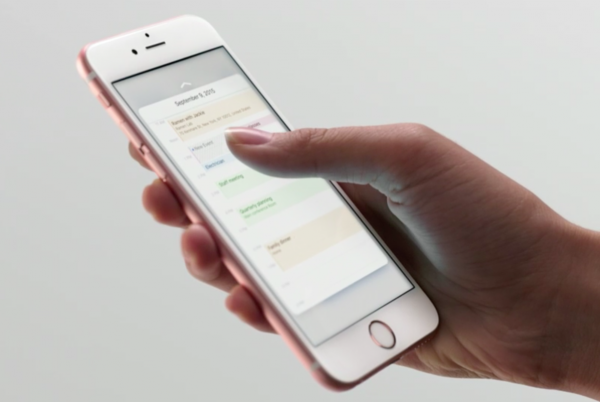
ด้านล่างนี้ เราจะแสดงวิธีการทำงานเกี่ยวกับวิธีแก้ไขหน้าจอสัมผัสของ iPhone ที่ทำงานไม่ถูกต้องหรือไม่ตอบสนอง ใช่ อาจทำให้หงุดหงิดเมื่อคุณประสบปัญหาประเภทนี้บน iPhone ของคุณ ตราบใดที่ iPhone ไม่เปียกน้ำและคุณไม่ได้ทำตกโดยไม่ได้ตั้งใจ คุณก็ยังสามารถซ่อมได้ด้วยตัวเองโดยไม่ต้องยกเครื่องไปที่บาร์
อ่านต่อไปในขณะที่เราจะแสดงวิธีการแก้ไขปัญหาหน้าจอสัมผัสบนอุปกรณ์ของคุณ โปรดจำไว้ว่าวิธีการแก้ไขหน้าจอสัมผัสของ iPhone ที่ไม่ทำงานนี้ใช้ได้กับ iPhone รุ่นเก่าเช่น iPhone 5s, iPhone 6, 6 Plus, iPhone 7, 7 Plus, iPhone 8, 8 Plus หรือแม้แต่ iPhone 11, 11 Pro, Pro Max XR, XS Max และ iPhone SE 2020
ก่อนทำตามวิธีการด้านล่าง ตรวจสอบให้แน่ใจว่า iPhone ของคุณยังอยู่ในสภาพที่ดี ปราศจากฝุ่นและสิ่งสกปรก สิ่งแรกที่ต้องทำคือทำความสะอาดหน้าจอ iPhone ของคุณ นอกจากนี้ ตรวจสอบให้แน่ใจว่านิ้วของคุณสะอาดดี และไม่เปียกหรือมีน้ำมัน คุณควรตรวจสอบว่าปัญหานั้นแยกเฉพาะกับแอพเฉพาะบนอุปกรณ์ของคุณหรือไม่ คุณสามารถนำทางไปยังแอพอื่นๆ เพื่อดูว่าการสัมผัสหน้าจอทำงานได้อย่างสมบูรณ์หรือไม่
ที่เกี่ยวข้อง
- วิธีอัปเดต iPhone iOS และ iPadOS โดยใช้ Finder & macOS Catalina
- Instagram หยุดทำงานบน iPhone 8 Plus: วิธีแก้ไข
- วิธีแก้ไขคีย์บอร์ด iPad ที่ไม่ทำงาน
- วิธีแก้ไขหน้าจอสีดำของ Apple iPhone XR หรือไม่เปิด
- วิธีแก้ไข Apple iPhone XS Max ที่ทำให้รีสตาร์ท/รีบูตเอง
นอกจากนี้ หาก iPhone ของคุณไม่ตอบสนอง คุณควรตรวจสอบสถานะหน่วยความจำ หน่วยความจำเต็มสามารถตรึงอุปกรณ์ใด ๆ ที่ทำให้การสัมผัสหน้าจอหยุดตอบสนอง หากต้องการตรวจสอบสถานะหน่วยความจำ iPhone ให้ไปที่ การตั้งค่า > General > พื้นที่เก็บข้อมูล iPhone เมนูแล้วดูว่าหน่วยความจำที่มีอยู่เพียงพอสำหรับการประมวลผลแอพและซอฟต์แวร์หรือไม่
วิธีแก้ไขหน้าจอสัมผัส iPhone ที่ไม่ทำงาน
รีบูต / บังคับรีสตาร์ท
นี่เป็นวิธีทั่วไปในการแก้ไขปัญหา iPhone ทุกเครื่อง ขอแนะนำเนื่องจากทำได้ง่ายมาก และในกรณีส่วนใหญ่ ใช้เพื่อแก้ไขปัญหาเล็กน้อยในซอฟต์แวร์ iPhone ด้านล่างนี้คือวิธีการรีบูตหรือบังคับให้ iPhone รีสตาร์ท
ขั้นตอนที่ 1: กดและปล่อย ปุ่มเพิ่มระดับเสียง.
ขั้นตอนที่ 2: กดและปล่อย ปุ่มลดระดับเสียง.
ขั้นตอนที่ 3: จากนั้นกด . ค้างไว้ ปุ่มด้านข้าง แล้วปล่อยเมื่อโลโก้ Apple ปรากฏขึ้น
วิธีการข้างต้นมีไว้สำหรับ iPhone 8, iPhone XS หรือเวอร์ชันใหม่กว่า หากคุณมี iPhone 7 และ iPhone 8 นอกจากนี้ด้านล่างนี้คือวิธีการรีบูตอุปกรณ์
คุณควรกด ปุ่มลดระดับเสียง และ ปุ่มเปิดปิด (สลีป/ปลุก) พร้อมกันและปล่อยเมื่อโลโก้ Apple ปรากฏขึ้น
สำหรับ iPhone รุ่นเก่า เช่น iPhone 6 และต่ำกว่า คุณควรกดทั้งสองปุ่มค้างไว้ ปุ่มเปิดปิด (สลีป/ปลุก) และปุ่มโฮมสองสามวินาทีแล้วปล่อยเมื่อโลโก้ Apple ปรากฏขึ้น หากการบังคับรีสตาร์ทแก้ไขหน้าจอสัมผัสของ iPhone คุณควรลองอัปเดตเวอร์ชัน iPhone และแอพทั้งหมดของคุณ
ทำตามขั้นตอนด้านล่างเพื่อตรวจสอบและอัปเดต iPhone ของคุณ
ขั้นตอนที่ 1: ไปที่ App Store
ขั้นตอนที่ 2: เลื่อนไปที่ส่วนล่างของหน้าจอแล้วแตะที่อัปเดต ซึ่งจะแสดงรายชื่อ App ที่ต้องอัพเดททั้งหมด
ขั้นตอนที่ 3: แตะที่ปุ่มอัปเดตถัดจากชื่อแอปเพื่ออัปเดต หรือคุณสามารถแตะที่ปุ่มอัปเดตทั้งหมดเพื่ออัปเดตการอัปเดตที่รอดำเนินการทั้งหมด
เมื่ออัปเดตเสร็จแล้ว คุณควรรีสตาร์ท iPhone เพื่อใช้การเปลี่ยนแปลงซอฟต์แวร์ล่าสุด
รีเซ็ตการตั้งค่าทั้งหมดบน iPhone ของคุณ
อาจเป็นเพราะระบบบางอย่างในอุปกรณ์ของคุณที่ทำให้ทุกอย่างยุ่งเหยิง ดังนั้นวิธีที่ดีที่สุดในการดำเนินการคือรีเซ็ตการตั้งค่าอุปกรณ์ของคุณ การทำเช่นนั้นจะตัดการตั้งค่าก่อนหน้านี้ทั้งหมดบนอุปกรณ์ของคุณ ซึ่งจะกำจัดการกำหนดค่าที่ไม่ถูกต้องซึ่งทำให้หน้าจอไม่ตอบสนองอีกต่อไป หากต้องการรีเซ็ต iPhone ให้ไปที่ การตั้งค่า > General > รีเซ็ตเมนูจากนั้นเลือกตัวเลือกเพื่อรีเซ็ตการตั้งค่าทั้งหมด ป้อนรหัสผ่านสำหรับ iPhone ของคุณเมื่อได้รับแจ้ง จากนั้นแตะที่ คืนค่าการตั้งค่า เพื่อยืนยัน.
สิ่งนี้ควรรีสตาร์ท iPhone ของคุณโดยอัตโนมัติและจะทำให้อุปกรณ์ของคุณเป็นการตั้งค่าเริ่มต้น ตอนนี้คุณจะต้องกำหนดค่าอุปกรณ์ของคุณใหม่ตั้งแต่ต้น
ลบ iPhone ของคุณ
นี่คือการรีเซ็ตต้นแบบและจะกำจัดข้อบกพร่องที่ทำให้หน้าจอไม่ตอบสนอง คุณควรทราบด้วยว่าวิธีนี้อาจทำให้ข้อมูลสูญหายอย่างถาวร หากคุณยังสามารถเข้าถึงอุปกรณ์ของคุณได้ จะเป็นการดีกว่าหากทำการสำรองข้อมูลอย่างละเอียดก่อนดำเนินการต่อ
ขั้นตอนที่ 1: จากหน้าจอหลักของคุณ ให้ไปที่ การตั้งค่า
ขั้นตอนที่ 2: เลือก General
ขั้นตอนที่ 3: ค้นหาและแตะที่ รีเซ็ต.
ขั้นตอนที่ 4: จากนั้นเลือก ลบเนื้อหาและการตั้งค่าทั้งหมด.
ขั้นตอนที่ 5: ป้อนรหัสผ่านของคุณหากได้รับแจ้ง
ขั้นตอนที่ 6: ตอนนี้ แตะตัวเลือกเพื่อยืนยันว่าคุณต้องการลบ iPhone ของคุณ
สิ่งนี้ควรรีบูต iPhone ของคุณโดยอัตโนมัติ และหลังจากรีบูตแล้ว ให้ตรวจสอบว่าปัญหาได้รับการแก้ไขแล้วหรือไม่ หากหน้าจอ iPhone ของคุณยังไม่ตอบสนอง คุณควรกู้คืนอุปกรณ์ผ่าน iTunes
กู้คืนโหมดการกู้คืน
วิธีนี้จะทำให้อุปกรณ์ของคุณอยู่ในสถานะกู้คืนซึ่งช่วยให้ iTunes สามารถเข้าถึงระบบปฏิบัติการได้แม้ว่าหน้าจอสัมผัสจะไม่ทำงานก็ตาม คุณจะต้องใช้พีซีและสาย USB สายฟ้า ด้านล่างนี้เป็นวิธีการกู้คืน iPhone ของคุณ
ขั้นตอนที่ 1: กดและปล่อยไฟล์ ปุ่มเพิ่มระดับเสียง.
ขั้นตอนที่ 2: กดและปล่อยไฟล์ ปุ่มลดระดับเสียง.
ขั้นตอนที่ 3: ตอนนี้กดปุ่ม ปุ่มด้านข้าง/เปิด/ปิด จนกว่าคุณจะเห็น เชื่อมต่อกับหน้าจอ iTunes. นี่เป็นสัญญาณว่า iPhone ของคุณเข้าสู่โหมดการกู้คืนแล้ว
ขั้นตอนที่ 4: ในตัวเลือกอัปเดตหรือกู้คืน ให้เลือกอัปเดตหากคุณต้องการกู้คืนโดยไม่ลบข้อมูล
ขั้นตอนที่ 5: คลิกที่การคืนค่าหากคุณต้องการกู้คืน iPhone ของคุณจากข้อมูลสำรอง iOS ก่อนหน้า จากนั้นทำตามคำแนะนำบนหน้าจอที่เหลือ
คุณไม่ควรถอด iPhone ของคุณออกจากพีซีจนกว่า iTunes จะบอกให้ทำเช่นนั้น
กู้คืนโหมด DFU
กู้คืน iPhone ผ่าน โหมด DFU คือสารละลายนิวเคลียร์ วิธีนี้จะทำให้อุปกรณ์ของคุณอยู่ในสถานะที่ iTunes สามารถเข้าถึงและซิงค์กับ iOS ได้ แม้ว่าจะไม่ได้เปิดใช้งาน bootloader ก็ตาม ข่าวดีก็คือมีโอกาสสูงที่ iTunes จะซ่อมแซมส่วนประกอบของระบบที่เสียหายซึ่งทำให้หน้าจอสัมผัสไม่ทำงานบนอุปกรณ์ของคุณ
ก่อนดำเนินการต่อ ตรวจสอบให้แน่ใจว่า iPhone ของคุณไม่ได้รับผลกระทบจากความเสียหายทางกายภาพหรือของเหลวใดๆ การดำเนินการกู้คืนประเภทนี้บน iPhone ที่เสียหายจากของเหลวอาจทำให้โทรศัพท์เสียหายได้
ดังนั้น หากคุณแน่ใจว่า iPhone ของคุณไม่มีความเสียหายจากฮาร์ดแวร์ใดๆ คุณควรทำตามคำแนะนำด้านล่างเพื่อดำเนินการกู้คืน DFU
ขั้นตอนที่ 1: กดและปล่อยไฟล์ ปุ่มเพิ่มระดับเสียง.
ขั้นตอนที่ 2: กดและปล่อยไฟล์ ปุ่มลดระดับเสียง.
ขั้นตอนที่ 3: จากนั้นกด และ ปุ่มด้านข้าง/เปิด/ปิด จนกว่าหน้าจอจะเปลี่ยนเป็นสีดำสนิท
ขั้นตอนที่ 4: ตอนนี้กดปุ่ม ปุ่มลดระดับเสียง ในขณะที่คุณยังคงถือ ปุ่มด้านข้าง/เปิด/ปิด เช่นกัน
ขั้นตอนที่ 5: ปล่อย ปุ่มด้านข้าง/เปิด/ปิด หลังจาก 5 วินาทีและกดค้างไว้ ปุ่มลดระดับเสียง จนกว่าอุปกรณ์ของคุณจะแสดงใน iTunes
ขั้นตอนที่ 6: เมื่ออุปกรณ์ของคุณปรากฏใน iTunes และแจ้งให้คุณกู้คืน ให้ปล่อยปุ่มระดับเสียง
ขั้นตอนที่ 7: ในขั้นตอนนี้ คุณเกือบเสร็จแล้ว เพียงทำตามคำสั่งที่เหลือบนหน้าจอเพื่อสิ้นสุดกระบวนการกู้คืน
คุณควรอดทนและรอให้ iTunes กู้คืนและซ่อมแซมระบบความเสียหายบน iPhone ของคุณให้เสร็จสิ้น หากวิธีแก้ไขปัญหาข้างต้นไม่สามารถแก้ไขหน้าจอสัมผัสของ iPhone ไม่ทำงานหรือไม่ตอบสนองได้ ก็ถึงเวลานำเครื่องไปที่แถบซ่อมเพื่อตรวจสอบอย่างเหมาะสม
ปัญหาอาจมาจากปัญหาฮาร์ดแวร์ซึ่งในกรณีนี้จะต้องใช้ช่างเทคนิคที่ดี อย่างไรก็ตาม หากคุณเริ่มสังเกตเห็นอาการเมื่อคุณทำตกหรือ iPhone ของคุณทำตกโดยไม่ได้ตั้งใจ คุณควรกดส่วนของจอแสดงผลที่สายเคเบิลเชื่อมต่อกับลอจิกบอร์ดลง ระวังอย่ากดแรงเกินไปเพื่อไม่ให้หน้าจอแตก คุณยังสามารถนำไปให้ช่างเทคนิคที่ดีช่วยคุณแก้ไขได้
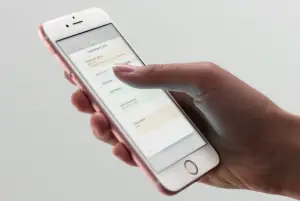







เขียนความเห็น